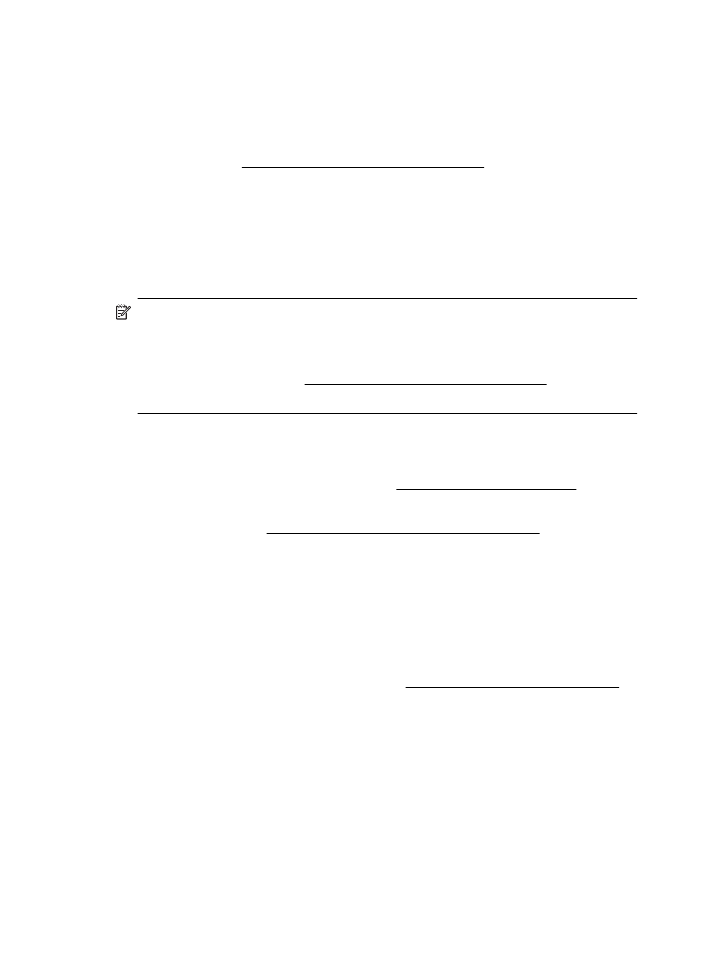
คําแนะนําในการแกไขปัญหาและแหลงขอมูล
หมายเหตุ ขั้นตอนดานลางหลายขั้นตอนจําเป็นตองใชซอฟตแวร HP หาก
คุณยังไมไดติดตั้งซอฟตแวร HP คุณสามารถติดตั้งได โดยใชซีดีซอฟตแวร
HP ที่มาพรอมกับเครื่องพิมพ หรือคุณสามารถดาวนโหลดซอฟตแวร HP
ไดจากเว็บไซตของ HP (www.hp.com/go/customercare) เว็บไซตนี้
จะใหขอมูลและยูทิลิตีที่สามารถชวยคุณแกไขปัญหาทั่วไปในหลายๆ ขอ
ตรวจสอบหรือปฏิบัติตามรายการตอไปนี้กอนเริ่มตนแกไขปัญหา:
•
ลองปิดเครื่องพิมพและเปิดใหมอีกครั้ง
•
สําหรับปัญหากระดาษติดขัด โปรดดูที่ การนํากระดาษที่ติดขัดออก
•
สําหรับปัญหาเกี่ยวกับการปอนกระดาษ เชน กระดาษบิดเบี้ยว และการดึง
กระดาษ โปรดดูที่ การแกไขปัญหาเกี่ยวกับการปอนกระดาษ
•
ไฟสัญญาณเปิด/ปิดสวางและไมกะพริบ เมื่อเปิดใชงานเครื่องพิมพครั้งแรก
จะใชเวลาประมาณ 12 นาที เพื่อเริ่มตนการทํางานหลังจากที่ติดตั้งตลับ
บรรจุหมึกแลว
•
ตรวจสอบวาสายไฟและสายเคเบิลอื่นๆ ใชการไดดี และเชื่อมตอกับ
เครื่องพิมพแนนดีแลว ตรวจสอบใหแนใจวาปลั๊กเครื่องพิมพเชื่อมตอกับ
เตาเสียบไฟฟากระแสสลับ (AC) ที่ใชการไดแนนสนิท และเปิดเครื่องแลว
สําหรับแรงดันไฟฟาที่กําหนด โปรดดูที่ ขอกําหนดรายละเอียดดานไฟฟา
•
ใสวัสดุพิมพลงในถาดปอนกระดาษอยางถูกตอง และไมมีกระดาษติดขัดใน
เครื่องพิมพ
•
นําเทปปิดผนึกบรรจุภัณฑและวัสดุหีบหอทั้งหมดออกแลว
•
เครื่องพิมพถูกตั้งคาเป็นเครื่องพิมพปัจจุบันหรือเครื่องพิมพเริ่มตน สําหรับ
ระบบ Windows ใหตั้งคาอุปกรณเป็นคาเริ่มตนในโฟลเดอร Printers
(เครื่องพิมพ) สําหรับระบบ Mac OS X ใหตั้งคาเครื่องพิมพเป็นคาเริ่มตน
ในสวน Print & Fax (พิมพและสงโทรสาร) หรือ Print & Scan (พิมพ
และสแกน) ของ System Preferences (ลักษณะที่ตองการของระบบ)
โปรดดูขอมูลเพิ่มเติมไดจากเอกสารประกอบคอมพิวเตอรของทาน
บท 5
62
การแกไขปัญหา
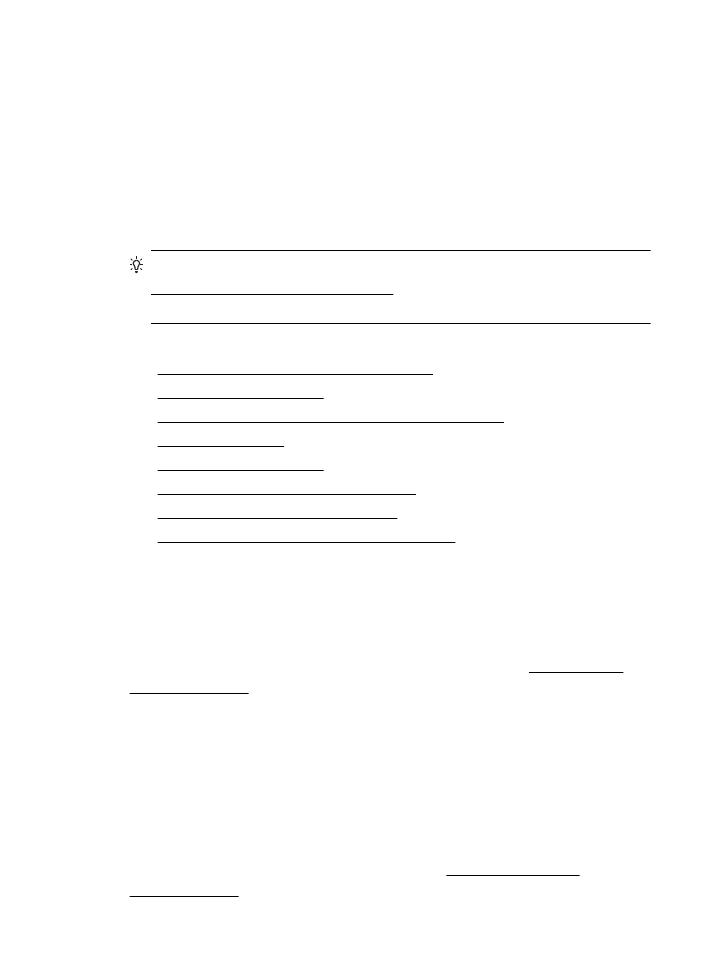
•
หากคุณใชคอมพิวเตอรที่ใชระบบปฏิบัติการ Windows คุณไมไดเลือก
Pause Printing (หยุดการพิมพชั่วคราว) ไว
•
คุณไมไดเปิดใชงานโปรแกรมตางๆ มากเกินไป เมื่อคุณกําลังทํางานอยู ปิด
โปรแกรมตางๆ ที่คุณไมใช หรือรีสตารทเครื่องคอมพิวเตอรใหมกอนที่จะ
สั่งทํางานอีกครั้ง